1000 FAQ, 500 Anleitungen und Lernvideos. Hier gibt es nur Lösungen!
kDrive-Synchronisierungskonflikt lösen
Diese Anleitung beschreibt mögliche Lösungen, wenn das Desktop-App-Symbol kDrive (Desktop-App auf macOS / Windows / Linux) in Orange Was bedeutet, es gab Konflikt beim Synchronisieren.
Präambel
- Erfahren Sie mehr über dieser andere Leitfaden wenn Sie ein Problem feststellen, während das Symbol der kDrive Desktop-App dennoch grün.
Was ist ein Synchronisierungskonflikt?
Konfliktdateien werden erstellt, wenn...
- ... eine Datei wird auf beiden Seiten gleichzeitig bearbeitet, entweder lokal oder auf dem kDrive web (seine Größe und/oder Datum sind anders) ; die lokale Datei wird dann als "Konflikt" umbenannt und die Datei des kDrive wird heruntergeladen
- ... Dateien/Dossiers werden gleichzeitig auf beiden Seiten mit dem gleichen Namen im selben Ordner erstellt/verlegt; die lokale Datei/Dossier wird dann als "conflict" und die Datei des kDrive heruntergeladen
- ... eine Datei wird auf der einen Seite bearbeitet und auf der anderen Seite wird einer ihrer Elternordner gelöscht; die bearbeitete Datei wird dann verschoben und als "conflict" in die Wurzel des Laufwerks umbenannt
- ... die Lösung eines Konflikts mit dem Verschieben einer Datei/Dossier kann nicht erfolgreich sein, diese Datei/Dossier wird dann verschoben und als "Konflikt" in die Wurzel des Drives umbenannt.
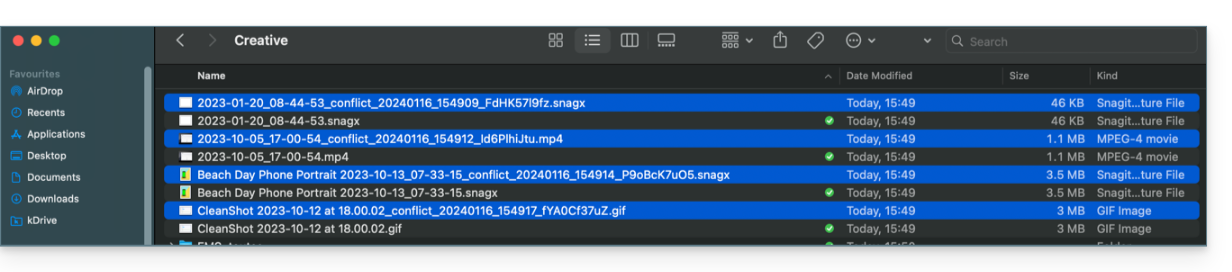
In den Fällen 1 und 2 können Sie...
- ... halten Sie beide Dateien lokal, wissend, dass die Datei "Konflikt" nicht auf kDrive synchronisiert
- ... auf der lokalen Festplatte, entfernen Sie die Datei "conflict," wenn es die am wenigsten aktuell von beiden ist
- ... auf dem lokalen Laufwerk, entfernen Sie die Datei nicht "conflict," wenn es die am wenigsten aktuelle der beiden ist, und dann umbenennen Sie die Datei "conflict," um sie online über die kDrive-Anwendung zu synchronisieren
- ... auf dem lokalen Laufwerk die beiden Dateien in der Datei nicht "conflict" zusammenführen und dann die Datei "conflict" löschen
Bitte achten Sie auf jeden Fall darauf, die aktuellste Version auf dem kDrive online gut zu halten.
Beachten Sie, dass ein Fall auch auftreten kann, wenn die Anwendung auf dem Computer deinstalliert und dann neu installiert wird, indem die Konfiguration beibehalten wird und in der Zwischenzeit Änderungen auf dem Drive stattfinden. Um das zu vermeiden, Es wird empfohlen, die kDrive-Anwendung nicht zu deinstallieren, indem die Konfiguration beibehalten wird (weitere Empfehlungen sind unten aufgeführt).
Wie kann ich Konflikte anzeigen?
Zum Anzeigen von Konfliktdateien:
- Machen Sie einen Linksklick auf dem Desktop-App-Symbol im Benachrichtigungsbereich Ihres Computers (oben rechts auf macOS, unten rechts auf Windows und ein Doppelklick links in der Taskleiste auf Linux).
- Klicken Sie oben auf die Schaltfläche Information.
- Klicken Sie auf die Liste, um Details zu sehen:

- Konflikte und Fehler werden in 2 separaten Registerkarten angezeigt, mit denen Sie die nichtsynchronisierten Daten kennenlernen können:
- Die erste Registerkarte ermöglicht es Ihnen, Konflikte zu lösen:

- Sie müssen dann wählen, wie Sie den Konflikt lösen, indem Sie die lokale Version senden
- auf dem Server (= synchronisieren)
- oder zum Papierkorb des Computers

Synchronisierungskonflikte vermeiden / blacklist
Empfehlungen:
- Arbeiten Sie nicht an derselben mehreren Datei (es sei denn, Sie arbeiten online an einem Word-, Excel- oder PowerPoint-Dokument).
- Synchronisieren Sie Ihre Offline-Änderungen, bevor Sie dieselben Dateien online bearbeiten
- Vermeiden Sie Ordner mit dem gleichen Namen wie Ordner, die Sie nicht auf einem Gerät synchronisieren
Ein Konflikt vom Typ Schwarze Liste (Blacklist) kann auch auftreten, wenn problematische Zeichen unter synchronisierten Dateinamen wie Tilde gefunden werden. ~ slash (schräg) / oder Backslash \ und einige Arten von Dateien wie System Volume Information und einige Erweiterungen wie .idlk,.parms.db,.directory, ._* usw.
Falls erforderlich, Einige Synchronisierungskonflikte manuell lösen die es nicht automatisch gewesen wären:
- Öffnen Sie die Tür. Beide Dateien.
- Vergleichen Unterschiede.
- Holen Sie sich die Informationen der Konfliktdatei (die mit dem Ausrufungspunkt) in der Basisdatei.
- Löschen die Konfliktdatei, die nicht synchronisiert wird (die mit dem Ausrufungspunkt und dem Hinweis
conflicted copy):
Siehst du die Konfliktdateien nicht auf allen deinen Geräten? Das ist normal; die Konfliktdatei (die mit dem Ausrufezeichen und der Erwähnung) conflicted copy in seinem Namen) nicht synchronisiert. Die Idee ist, dass Sie, der Urheber der Veränderungen, die beste Person sind, um den Konflikt zu lösen.

